Zobrazenie, skrytie a zobrazenie poľa Skrytá kópia v Outlooku pre Windows
Ak do poľa Skrytá kópia v e-mailovej správe pridáte meno príjemcu, príjemcovi sa odošle kópia správy, ale toto meno sa nezobrazí ostatným príjemcom správy.
Dôležité: Medzi novým a klasickým Outlook pre Windows sa môžu líšiť kroky. Ak chcete zistiť, ktorú verziu Outlooku používate, vyhľadajte na páse s nástrojmi položku Súbor. Ak nie je k dispozícii možnosť Súbor, postupujte podľa krokov na karte Nový Outlook. Ak sa zobrazí možnosť Súbor, vyberte kartu Klasický Outlook.
-
Otvorte novú správu alebo odpovedajte na správu.
-
Na karte Možnosti vyberte položku Zobraziť skrytú kópiu.
-
Do riadka Skrytá pridajte požadované mená ľudí.
Poznámka: Keď do poľa Skrytá kópia pridáte niekoho e-mailovú adresu, danej osobe sa odošle kópia správy. Ostatným ľuďom, ktorí dostanú správu, sa nezobrazuje adresa, ktorej adresa sa nachádza v riadku Skrytá.
Po zapnutí poľa Skrytá sa toto pole bude zobrazovať pri každom vytváraní správy, pokiaľ ho nevypnete. Možnosť na zapnutie poľa Skrytá kópia sa dá nájsť na dvoch miestach. Závisí to od toho, či vytvárate novú správu alebo na správu odpovedáte, alebo ju preposielate.
-
Vytvorte novú e-mailovú správu alebo odpovedzte na existujúcu, prípadne ju prepošlite.
-
Ak sa správa, ktorú vytvárate, otvorí v novom okne, vyberte položky Možnosti > Skrytá kópia.
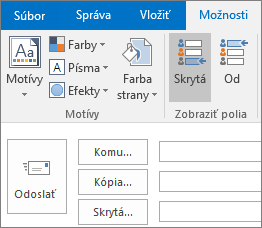
Ak sa správa, ktorú vytvárate, otvorí v table na čítanie, vyberte na páse s nástrojmi možnosť Skrytá kópia.
-
V poli Skrytá pridajte príjemcov, vytvorte správu a po dokončení vyberte položku Odoslať.
Vypnutie poľa Skrytá kópia
Pole Skrytá môžete kedykoľvek vypnúť, aby sa nezobrazovalo v budúcich správach.
-
Vytvorte novú e-mailovú správu alebo odpovedzte na existujúcu, prípadne ju prepošlite.
-
Ak sa správa, ktorú vytvárate, otvorí v novom okne, vyberte položky Možnosti > Skrytá kópia.
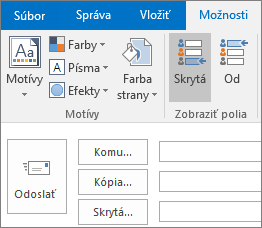
Ak sa správa, ktorú vytvárate, otvorí v table na čítanie, vyberte na páse s nástrojmi možnosť Skrytá kópia.
Poznámka: Farba pozadia rozlišuje medzi tým, či je tlačidlo Skrytá zapnuté alebo vypnuté. Tmavé pozadie znamená, že tlačidlo je zapnuté a svetlé pozadie znamená, že je vypnuté.
Zobrazenie príjemcov skrytej kópie
Ak ste príjemca správy, nezobrazí sa vám, či odosielateľ pridal príjemcov do poľa Skrytá. Príjemcov v poli Skrytá vidí iba odosielateľ správy tak, že otvorí správu v priečinku Odoslaná pošta, kde sa podľa predvoleného nastavenia ukladajú všetky odoslané správy.
-
V priečinku Odoslaná pošta otvorte správu, ktorú ste odoslali.
-
V table na čítanie zobrazte hlavičku správy.

Tipy:
-
Symbol + označuje, že existuje viac príjemcov. Na snímke obrazovky v tomto príklade položka + 11 signalizuje, že v poli Skrytá je uvedených ďalších 11 príjemcov.
-
Výberom položky


-
-
Príprava Pred pridaním mena daného príjemcu do poľa Skrytá v správe sa uistite, že príjemca vašu správu očakáva. Táto osoba možno bude musieť urobiť niekoľko krokov, aby vás nastavila ako dôveryhodného odosielateľa (alebo dôveryhodného príjemcu, ak vaše meno bude v správe v poli Komu).
Prečo je to nevyhnutné? Používanie skrytej kópie je obľúbené technika rozosielateľov nevyžiadanej pošty. Preto veľa filtrov nevyžiadanej pošty označuje správy, ktoré používajú pole Skrytá, ako nevyžiadanú poštu. Takže ak váš určený príjemca nepridal vaše meno do GALIBA zoznam dôveryhodných odosielateľov v Microsoft Outlook, vaša správa môže prejsť priamo do priečinka Nevyžiadaná pošta, alebo do podobného priečinka.
Ďalšie informácie o nastavení filtra nevyžiadanej pošty v Outlooku nájdete v téme Pridávanie mien do zoznamov filtra nevyžiadanej pošty.
-
Pred vložením distribučného zoznamu do poľa Skrytá sa zamyslite Používatelia, ktorí používajú pravidlá na triedenie e-mailov do priečinkov, budú mať menší problém, ak názov distribučného zoznamu uvediete do poľa Skrytá. Keďže ich pravidlá závisia od toho, že názov distribučného zoznamu sa nachádza v poliach Komu alebo Kópia, vaša správa sa nezatriedi podľa ich pravidiel.
-
Poznajte svoje limity Mnohí poskytovatelia e-mailových služieb nastavujú obmedzenie počtu mien, ktoré je možné v správe zaradiť do polí Komu, Kópia a Skrytá. Váš poskytovateľ e-mailových služieb môže mať napríklad obmedzenie, že v každej e-mailovej správe môže byť maximálne 100 e-mailových adries. Ak sú tieto adresy rozdelené medzi poľami Komu, Kópia a Skrytá, nezabudnite, že mená v poli Skrytá sa budú započítavať do celkového limitu. Spýtajte sa svojho poskytovateľa e-mailových služieb, aké politiky sa vzťahujú na vaše konto.
-
Zachovajte zoznam príjemcov dôverný Skrytá kópia vám môže pomôcť rešpektovať súkromie iných používateľov tak, že ich ponecháte v konverzácii bez odhalenia ich totožnosti. Ak napríklad odošlete pracovný inzerát viacerým ľuďom, môžete použiť pole Skrytá na zachovanie utajenia identity potenciálnych kandidátov na pracovné miesto.
Tip: Zvážte použitie hromadnej korešpondencie v programe Microsoft Office Word 2007 ako alternatívu k skrytej kópii. Pomocou hromadnej korešpondencie môžete rýchlo odoslať tú istú e-mailovú správu jednotlivým príjemcom. Hromadná korešpondencia umožňuje hromadne odoslať poštu tak, že v správe v poli Komu bude iba jedno meno.
-
Pomôžte obmedziť konverzáciu, ktorá sa vymkla spod kontroly Tu je jedna situácia, v ktorej použitie skrytej kópie pri distribučnom zozname alebo veľkom počte mien môže byť užitočné.
Predstavte si, že posielate správu, kde v poli Komu je zadaný veľký počet ľudí. Diskusia sa rozprúdi a každý chce napísať svoj názor. Počet správ sa výrazne zvýši, pretože mnohí príjemcovia začnú odpovedať v štýle „prestaňte v tejto správe odpovedať všetkým.“ Problémom je, že keď to urobia, kliknú na tlačidlo Odpovedať všetkým. Jedným zo spôsobov ako obmedziť používanie možnosti Odpovedať všetkým je odpovedať tak, že názov distribučného zoznamu uvediete do poľa Skrytá. Môžete napríklad kliknúť na možnosť Odpoveď, do poľa Komu zadať iba svoje meno, presunúť distribučný zoznam do poľa Skrytá a napísať napríklad takúto správu:
„Oceňujem názory ľudí na tento problém. Ak máte ďalšie komentáre, odpovedzte priamo mne. (Tento distribučný zoznam som vložil do poľa Skrytá, aby som obmedzil počet správ, ktoré sú odosielané všetkým zúčastneným.)“
Tip: Ak odosielate správu ďalším ľudom, ktorí používajú Outlook, môžete im úplne zabrániť, aby používali možnosť Odpovedať všetkým. Ďalšie informácie nájdete v téme Zabránenie v odpovedaní všetkým.
-
Redukovanie nevyžiadanej pošty Hoci odosielatelia nevyžiadaných e-mailov alebo nevyžiadanej pošty môžu mať v obľube skrytú kópiu, nebudete sa im páči, ak ju tiež použijete. Ak skryjete mená príjemcov tak, že ich uvediete v poli Skrytá, nikto nebude môcť z vašich správ skopírovať e-mailové adresy príjemcov.
Pozrite tiež
Správa navrhovaných príjemcov v poliach Komu, Kópia a Skrytá s automatickým dokončovaním










